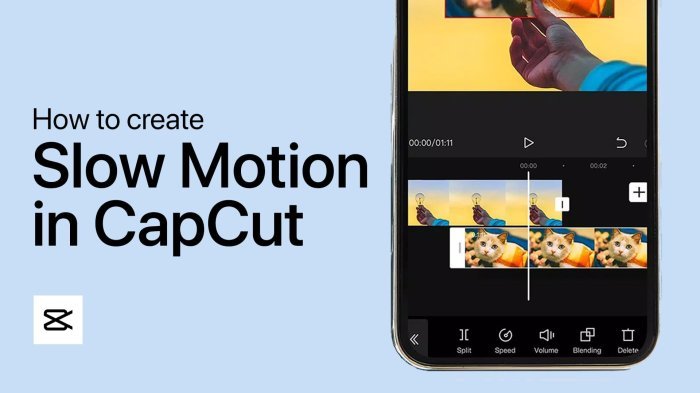Tutorial mengatur kecepatan video slow motion fast motion capcut – Ingin membuat video slow motion yang memukau atau fast motion yang dinamis? Tutorial mengatur kecepatan video slow motion dan fast motion di CapCut ini akan membimbing Anda langkah demi langkah. Dari pemula hingga profesional, panduan ini akan membantu Anda menguasai teknik-teknik dasar hingga canggih dalam mengedit kecepatan video. Kita akan menjelajahi berbagai cara mengatur kecepatan, mulai dari durasi hingga efek visual, dan bahkan aplikasi alternatif yang bisa Anda gunakan.
Dalam tutorial ini, Anda akan mempelajari bagaimana mengubah kecepatan video dengan mudah di CapCut, termasuk teknik-teknik untuk membuat efek slow motion dan fast motion yang profesional. Anda juga akan mendapatkan tips dan trik, serta contoh-contoh penerapan pada berbagai jenis konten, seperti tutorial, komedi, dan drama. Kita juga akan membahas aplikasi alternatif dan bagaimana memilih musik dan efek visual yang tepat untuk memperkuat pesan video Anda.
Cara Mengatur Kecepatan Video di CapCut
Ingin video Anda terlihat lebih dinamis dan menarik? Mengatur kecepatan video, dari slow motion yang menawan hingga fast motion yang energik, adalah cara mudah untuk meningkatkan daya tarik visual. CapCut, aplikasi penyunting video yang populer, menyediakan kontrol yang intuitif untuk mengubah kecepatan video Anda. Mari kita jelajahi cara melakukannya!
Langkah-Langkah Mengatur Kecepatan Video
Berikut panduan langkah demi langkah untuk mengatur kecepatan video di CapCut:
- Buka aplikasi CapCut dan impor video yang ingin Anda edit.
- Pilih klip video yang ingin Anda ubah kecepatannya. Anda dapat memilih seluruh klip atau hanya bagian tertentu.
- Pada timeline, klik dan tahan klip video yang dipilih. Kemudian tarik klip ke layer di bawah layer video lainnya.
- Pilih klip video yang ingin Anda ubah kecepatannya. Klik ikon “Edit” atau “Kecepatan” di bagian atas layar.
- Anda akan menemukan opsi untuk mengubah kecepatan video. Opsi ini bisa berupa persentase (misalnya, 50%, 75%, 100%, 150%, 200%) atau angka (misalnya, 0.5x, 0.75x, 1x, 1.5x, 2x).
- Sesuaikan kecepatan sesuai kebutuhan Anda. Jika Anda memilih persentase, semakin rendah persentasenya, semakin lambat video tersebut. Sebaliknya, semakin tinggi persentasenya, semakin cepat video tersebut.
- Setelah selesai, klik tombol “Apply” untuk menerapkan perubahan pada video.
Contoh Perubahan Kecepatan Video
Misalnya, Anda ingin mempercepat sebuah adegan dengan durasi 5 detik. Dengan mengubah kecepatan menjadi 150%, durasi adegan akan tetap 5 detik, tetapi video akan terlihat lebih cepat.
Pengaturan Kecepatan di CapCut
CapCut menawarkan beragam pengaturan kecepatan untuk menyesuaikan video Anda dengan sempurna. Anda dapat memilih kecepatan video dalam persentase atau angka. Penggunaan persentase akan lebih intuitif bagi sebagian pengguna, sedangkan angka lebih sesuai dengan kebutuhan yang lebih teknis.
Tabel Perbandingan Pengaturan Kecepatan
| Persentase | Angka | Efek pada Video |
|---|---|---|
| 50% | 0.5x | Video berjalan setengah dari kecepatan normal (slow motion) |
| 75% | 0.75x | Video berjalan tiga perempat dari kecepatan normal (slow motion ringan) |
| 100% | 1x | Video berjalan pada kecepatan normal |
| 150% | 1.5x | Video berjalan 1.5 kali lebih cepat dari kecepatan normal (fast motion ringan) |
| 200% | 2x | Video berjalan dua kali lebih cepat dari kecepatan normal (fast motion) |
Menggabungkan Slow Motion dan Fast Motion
Anda dapat menggabungkan efek slow motion dan fast motion dalam satu video untuk menciptakan variasi visual yang menarik. Misalnya, Anda dapat memperlambat bagian tertentu dari video untuk menonjolkan detail, dan mempercepat bagian lain untuk menciptakan momen yang dinamis.
Tips dan Trik untuk Efek Slow Motion dan Fast Motion

Source: uplotify.id
Memperlambat atau mempercepat video di CapCut bukan sekadar trik, melainkan seni. Dengan memahami tips dan trik yang tepat, Anda bisa menciptakan efek slow motion dan fast motion yang memukau, menarik perhatian penonton, dan memperkuat narasi video Anda. Mari kita telusuri bagaimana mengoptimalkan fitur ini untuk menghasilkan video yang lebih berkesan.
Membuat Slow Motion yang Menarik dan Profesional
Efek slow motion yang baik tidak hanya memperlambat, tetapi juga menciptakan dampak visual yang kuat. Ini membutuhkan pertimbangan cermat pada bagian video mana yang akan diperlambat dan seberapa lama perlambatannya.
- Pilih momen yang tepat: Perlambatan pada momen-momen puncak, aksi heroik, atau ekspresi emosional akan lebih efektif daripada memperlambat adegan biasa.
- Sesuaikan durasi perlambatan: Jangan terlalu lama memperlambat adegan, karena dapat membuat video terasa lambat dan membosankan. Cari keseimbangan antara memperlambat dan durasi keseluruhan video.
- Perhatikan kualitas video: Perlambatan yang terlalu ekstrem pada video dengan kualitas rendah dapat membuat gambar menjadi buram. Pastikan video memiliki resolusi yang baik sebelum memperlambatnya.
- Eksperimen dengan kecepatan: Cobalah berbagai kecepatan perlambatan untuk menemukan yang paling pas dengan adegan. Kecepatan 0,5x hingga 0,25x seringkali merupakan pilihan yang baik.
Mempercepat Adegan dengan Efek Fast Motion
Fast motion dapat memberikan dinamika pada video, mempercepat adegan yang panjang, atau menyoroti gerakan cepat. Ini membutuhkan pemilihan adegan yang tepat untuk menghasilkan dampak visual yang maksimal.
- Pertimbangkan adegan yang berulang: Fast motion efektif untuk mempercepat adegan yang berulang, seperti seseorang yang berlari di lintasan atau berputar-putar.
- Perhatikan alur cerita: Pastikan fast motion selaras dengan alur cerita video. Jangan menggunakannya secara berlebihan, karena dapat mengganggu penonton.
- Sesuaikan kecepatan: Sesuaikan kecepatan fast motion dengan tempo video secara keseluruhan. Kecepatan 2x hingga 4x seringkali cukup efektif.
- Kontras dengan slow motion: Menggunakan fast motion untuk bergantian dengan slow motion dapat menciptakan efek visual yang menarik dan dinamis.
Menyesuaikan Durasi Slow Motion dan Fast Motion
Durasi efek perlambatan dan percepatan sangat penting untuk menjaga alur cerita video tetap menarik. Durasi yang tepat akan membuat video tidak terasa lambat atau cepat.
- Sesuaikan dengan adegan: Pertimbangkan durasi adegan yang akan dipercepat atau diperlambat. Sebuah momen dramatis mungkin membutuhkan perlambatan yang lebih lama daripada adegan aksi yang cepat.
- Perhatikan durasi keseluruhan video: Jangan terlalu lama menggunakan efek perlambatan atau percepatan, karena dapat mengganggu alur cerita video secara keseluruhan.
- Eksperimen dan temukan keseimbangan: Cobalah berbagai durasi untuk menemukan yang paling pas dengan video Anda. Perhatikan reaksi penonton untuk mendapatkan umpan balik yang berharga.
Mengatasi Kesalahan Umum
Beberapa kesalahan umum yang sering dilakukan pengguna saat menggunakan efek slow motion dan fast motion adalah penggunaan yang berlebihan, ketidaksesuaian dengan adegan, dan kualitas video yang buruk.
| Kesalahan | Solusi |
|---|---|
| Penggunaan yang berlebihan | Gunakan efek ini secara strategis dan terkontrol untuk menciptakan dampak visual yang kuat. |
| Ketidaksesuaian dengan adegan | Pilih adegan yang tepat untuk efek perlambatan atau percepatan. |
| Kualitas video yang buruk | Pastikan kualitas video asli sudah baik sebelum menerapkan efek slow motion atau fast motion. |
Langkah-langkah untuk Efek Slow Motion Dramatis
Berikut langkah-langkah untuk menciptakan efek slow motion yang dramatis:
- Pilih adegan yang tepat untuk slow motion, seperti momen aksi atau ekspresi emosional.
- Sesuaikan kecepatan slow motion, misalnya ke 0,5x atau 0,25x, untuk mendapatkan perlambatan yang dramatis.
- Sesuaikan durasi perlambatan agar selaras dengan adegan dan alur cerita.
- Tinjau kembali video untuk memastikan efek slow motion meningkatkan kualitas visual dan narasi.
Aplikasi Alternatif untuk Mengatur Kecepatan Video
Setelah menguasai CapCut, tak ada salahnya menjelajahi aplikasi pengedit video lain yang menawarkan fitur pengaturan kecepatan video. Mengeksplorasi pilihan alternatif memungkinkan kita menemukan aplikasi yang lebih cocok dengan gaya kerja dan kebutuhan proyek kita. Perbandingan aplikasi-aplikasi ini akan membantu kita memahami kekuatan dan kelemahan masing-masing, sehingga kita dapat memilih yang terbaik untuk proyek video kita.
Daftar Aplikasi Alternatif, Tutorial mengatur kecepatan video slow motion fast motion capcut
Berikut beberapa aplikasi pengedit video populer yang menawarkan fitur pengaturan kecepatan video:
- Adobe Premiere Pro: Aplikasi profesional yang kuat dan serbaguna, sangat cocok untuk pengeditan video tingkat lanjut.
- Filmora: Aplikasi ini menawarkan fitur-fitur yang mudah digunakan, membuatnya ideal untuk pengguna pemula dan profesional yang mencari solusi yang mudah dipelajari.
- VSDC Free Video Editor: Aplikasi gratis dan sumber terbuka yang menawarkan fitur pengaturan kecepatan video yang cukup komprehensif.
- PowerDirector: Menawarkan fitur pengeditan video yang komprehensif, dengan opsi untuk mengatur kecepatan video dengan presisi.
- InShot: Aplikasi yang ringan dan mudah digunakan, bagus untuk pengeditan cepat dan pengaturan kecepatan video sederhana.
Perbandingan Fitur Pengaturan Kecepatan Video
Meskipun semua aplikasi di atas menawarkan pengaturan kecepatan video, tingkat fitur dan kemudahan penggunaannya bervariasi.
| Aplikasi | Antarmuka Pengguna | Fitur Pengaturan Kecepatan | Harga |
|---|---|---|---|
| Adobe Premiere Pro | Kompleks, memerlukan waktu untuk dipelajari. | Sangat lengkap, memungkinkan pengaturan kecepatan yang sangat presisi dan kontrol yang luas atas efek transisi. | Berbayar (berlangganan) |
| Filmora | Intuitif dan mudah digunakan, bahkan untuk pemula. | Menawarkan opsi pengaturan kecepatan video yang baik dengan beberapa efek visual. | Tersedia versi gratis dan berbayar. |
| VSDC Free Video Editor | Antarmuka yang sederhana, mudah dinavigasi. | Fitur pengaturan kecepatan video yang cukup baik untuk keperluan dasar. | Gratis |
| PowerDirector | Antarmuka yang komprehensif, namun bisa terasa rumit bagi pemula. | Fitur pengaturan kecepatan video yang lengkap, dengan opsi tambahan untuk efek visual. | Tersedia versi gratis dan berbayar. |
| InShot | Sangat sederhana dan intuitif, cocok untuk pengeditan cepat. | Opsi pengaturan kecepatan video yang terbatas, namun cukup memadai untuk keperluan dasar. | Tersedia versi gratis dan berbayar. |
Kelebihan dan Kekurangan
Berikut ringkasan kelebihan dan kekurangan masing-masing aplikasi:
- Adobe Premiere Pro: Kelebihannya adalah keunggulan fitur dan kontrol yang detail, cocok untuk proyek profesional. Kekurangannya adalah kompleksitas antarmuka yang memerlukan waktu belajar.
- Filmora: Mudah digunakan, cocok untuk pemula dan editing sederhana. Kelemahannya adalah fitur-fitur tingkat lanjut mungkin kurang lengkap dibandingkan dengan aplikasi profesional.
- VSDC Free Video Editor: Kelebihannya adalah gratis dan fitur pengaturan kecepatan video yang memadai. Kekurangannya adalah antarmuka yang mungkin tidak se-intuitif aplikasi berbayar.
- PowerDirector: Kelebihannya adalah fitur pengeditan yang komprehensif. Kekurangannya adalah antarmuka yang bisa jadi membingungkan untuk pengguna pemula.
- InShot: Kelebihannya adalah aplikasi ringan dan mudah digunakan. Kekurangannya adalah fitur pengaturan kecepatan video terbatas.
Aplikasi Terbaik untuk Kebutuhan Tertentu
Pilihan aplikasi terbaik bergantung pada kebutuhan dan tingkat pengalaman pengguna:
- Editing Video Sederhana: InShot atau Filmora adalah pilihan yang baik.
- Editing Video Profesional: Adobe Premiere Pro merupakan pilihan yang paling tepat.
- Pengguna Pemula: Filmora atau VSDC Free Video Editor merupakan opsi yang mudah dipelajari.
Efek Visual dan Musik yang Sesuai dengan Kecepatan Video: Tutorial Mengatur Kecepatan Video Slow Motion Fast Motion Capcut
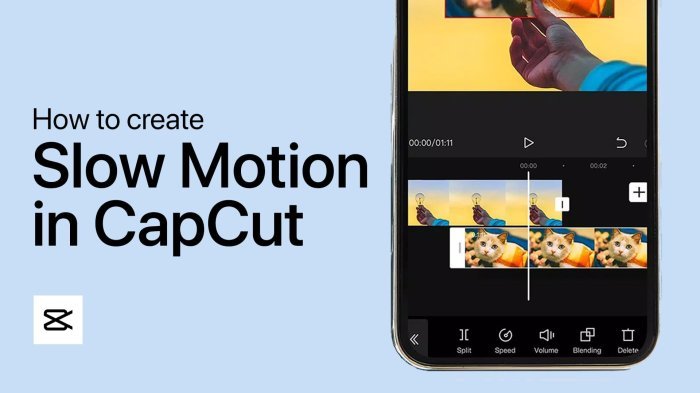
Source: squarespace-cdn.com
Setelah menguasai teknik pengaturan kecepatan video, langkah selanjutnya adalah menghidupkan video dengan efek visual dan musik yang pas. Pemilihan yang tepat akan memperkuat pesan dan emosi yang ingin disampaikan. Memilih musik dan efek visual yang selaras dengan kecepatan video akan membawa pengalaman menonton yang lebih mendalam dan mengesankan.
Memilih Musik yang Cocok dengan Video Slow Motion
Video slow motion seringkali menghadirkan momen-momen penuh emosi dan detail. Musik yang tepat akan memperkuat suasana hati tersebut. Pilihlah musik dengan tempo yang lebih lambat dan melodi yang menenangkan atau berkesan. Contohnya, musik instrumental dengan nada lembut dan lirih akan sangat pas untuk adegan slow motion yang romantis atau mengharukan. Musik dengan tempo sedang dan ritme yang lembut juga bisa menjadi pilihan yang tepat untuk slow motion yang menggambarkan keindahan alam.
Memilih Efek Visual untuk Video Fast Motion
Video fast motion cenderung menggambarkan aksi atau dinamika yang cepat. Efek visual yang tepat akan memberikan kesan gerakan yang energik dan menarik perhatian. Pertimbangkan penggunaan efek blur atau motion blur untuk memperkuat kesan kecepatan. Warna-warna cerah dan kontras juga dapat digunakan untuk menciptakan kesan yang lebih dinamis. Contohnya, video aksi balap mobil dengan efek visual fast motion yang menggabungkan warna-warna kontras dan blur akan sangat efektif.
Menggabungkan Efek Visual dan Musik untuk Memperkuat Pesan Video
Penggabungan efek visual dan musik yang tepat akan memperkuat pesan yang ingin disampaikan. Misalnya, dalam video slow motion yang menampilkan momen romantis, gunakan musik yang lembut dan melodis dengan efek visual yang fokus pada ekspresi wajah dan sentuhan. Sebaliknya, dalam video fast motion yang menggambarkan aksi balap mobil, gunakan musik yang energik dan bersemangat dengan efek visual yang fokus pada kecepatan dan dinamika.
Inspirasi Video yang Menggunakan Slow Motion dan Fast Motion dengan Baik
Banyak video yang memanfaatkan slow motion dan fast motion dengan efektif untuk menyampaikan pesan yang kuat. Contohnya, video iklan yang menampilkan gerakan lambat dari sebuah produk untuk menunjukkan detailnya, atau video olahraga yang menampilkan gerakan cepat dari pemain untuk menunjukkan skill dan kecepatan. Perhatikan bagaimana video-video tersebut menggabungkan musik dan efek visual untuk menciptakan pengalaman menonton yang lebih menarik dan berkesan.
Anda bisa mencari inspirasi dari video-video tersebut.
Menyesuaikan Efek Transisi dengan Kecepatan Video
Efek transisi juga perlu disesuaikan dengan kecepatan video. Untuk video slow motion, efek transisi yang lembut dan halus akan lebih pas. Sebaliknya, untuk video fast motion, efek transisi yang lebih cepat dan dinamis akan menciptakan kesan yang lebih energik. Contohnya, gunakan efek fade in/out yang lebih panjang untuk video slow motion, dan gunakan efek cross dissolve yang lebih cepat untuk video fast motion.
Tutorial untuk Mengatur Kecepatan Video Berdasarkan Jenis Konten
Mengolah video dengan kecepatan yang berbeda, seperti slow motion dan fast motion, bisa memberikan sentuhan unik pada berbagai jenis konten. Teknik ini dapat meningkatkan daya tarik visual dan memperkuat pesan yang ingin disampaikan. Berikut panduan untuk menyesuaikan kecepatan video berdasarkan karakteristik konten.
Tutorial untuk Konten Tutorial
Untuk konten tutorial, kecepatan video yang ideal adalah yang memungkinkan audiens untuk mengikuti instruksi dengan mudah. Slow motion bisa digunakan untuk mendemonstrasikan langkah-langkah penting dengan lebih detail, memungkinkan audiens mengamati setiap gerakan dengan seksama. Misalnya, dalam tutorial memasak, slow motion dapat digunakan untuk memperlihatkan teknik memotong sayuran dengan tepat atau mengaduk adonan dengan benar. Sebaliknya, fast motion bisa digunakan untuk menunjukkan rangkaian gerakan secara cepat, sehingga mempermudah audiens untuk mengidentifikasi urutan proses.
Contoh Pengaturan Kecepatan untuk Konten Komedi
Dalam konten komedi, kecepatan video bisa menjadi alat untuk menciptakan efek humor yang lebih dramatis. Fast motion dapat digunakan untuk memperkuat momen-momen lucu dengan mempercepat gerakan karakter atau objek, menciptakan efek yang kocak dan tak terduga. Contohnya, saat seseorang terjatuh dengan cara yang lucu, mempercepat video dapat meningkatkan efek humor. Sebaliknya, slow motion dapat digunakan untuk menggarisbawahi momen-momen yang tidak terduga atau menggelikan, menciptakan efek yang lebih dramatis dan komedi.
Misalnya, saat seseorang berusaha melakukan aksi lucu namun gagal, slow motion akan memperkuat kegagalan tersebut.
Tutorial untuk Konten Drama
Dalam konten drama, kecepatan video dapat digunakan untuk menciptakan suasana emosional yang lebih dalam. Slow motion dapat digunakan untuk memperkuat momen-momen dramatis, seperti adegan romantis atau saat-saat emosional yang mengharukan. Penggunaan slow motion pada adegan tersebut bisa meningkatkan daya tarik visual dan emosional, memperkuat reaksi penonton terhadap adegan tersebut. Sebaliknya, fast motion dapat digunakan untuk memperlihatkan dinamika cepat dalam adegan konflik atau mengekspresikan emosi yang bergejolak, seperti saat seseorang marah atau panik.
Penggunaan fast motion dapat memberikan efek yang lebih dinamis.
Tabel Contoh Penggunaan Kecepatan Video
| Jenis Konten | Kecepatan (Slow Motion/Fast Motion) | Efek yang Diharapkan |
|---|---|---|
| Tutorial Memasak | Slow Motion | Menunjukkan detail teknik memasak dengan lebih jelas |
| Konten Komedi | Fast Motion | Memperkuat momen-momen lucu dan menggelikan |
| Drama Romantis | Slow Motion | Meningkatkan suasana emosional dan romantis |
| Adegan Perkelahian | Fast Motion | Menampilkan dinamika cepat dan ketegangan konflik |
Ilustrasi Skenario Penggunaan Slow Motion dan Fast Motion
Bayangkan sebuah video pendek tentang seorang anak yang sedang bermain. Dalam adegan pertama, saat anak itu sedang berlari mengejar bola, kita bisa menggunakan fast motion untuk menunjukkan kecepatannya dan kegembiraannya. Sementara di adegan selanjutnya, saat anak itu jatuh dan terluka, kita bisa menggunakan slow motion untuk memperlihatkan momen tersebut secara lebih detail dan memperkuat emosi kesedihan. Efek ini akan menciptakan cerita yang lebih hidup dan berkesan.
Akhir Kata
Dengan tutorial ini, Anda telah siap untuk menciptakan video yang memukau dengan efek slow motion dan fast motion yang profesional. Menguasai teknik-teknik dalam tutorial ini akan membuka pintu kreatifitas baru dalam mengedit video Anda. Jangan ragu untuk bereksperimen dan menemukan gaya Anda sendiri. Selamat mencoba!